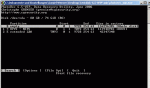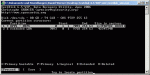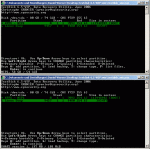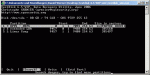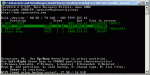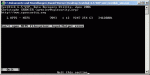Hi,
Heute ist meine neue 300 GB Festplatte, für extern, mit samt gehäuse gekommen.
Also wollte ich sie in der Win XP Computerverwaltung formatieren, dabei wollte ich vorher noch schnell 2 andere Platten die Laufwerksbuchstaben vertauschen. Irgendwie wurde ich dabei so sehr abgelenkt, dass ich eine Partition gelöscht habe!
Nun sind etwa 15 GB für mich wichtige Daten den Bach runter gegangen.
Halb so wild dachte ich, wozu gibts Tools wie File Recovery, schließlich ist das ja jetzt unformatierter bereich der nicht angetastet wird, sollte also schnell u. einfach wieder herzustellen sein.
Falsch gedacht. Ich habe nun File Recovery installiert u. durchsuche die Platte, bisher erfolglos. Dabei habe ich irgendwann auch eine Fehlermeldung bekommen, in Sektor XXXXXXXXXX das muss irgendwie unformatiert oder ähnlich sein, ich habe mir die FEhlermeldung nicht aufgeschrieben, dummerweise. aber sie kam immer wieder, man konnte ignorieren, abbrechen oder wiederholen drücken.
Ignorieren passiert nix, die Meldung kommt wieder. Abbrechen kommt fast die selbe Meldung immer wieder, nur mit einem anderen Sektor, es sind wohl einige beschädigt oder so.
Meine eigentliche Frage ist, ob es Sinn macht weiter auf der Platte mit File Recovery zu suchen, man kann ja die Sektoren selbst wählen in denen gesucht werden soll, also habe ich eben mal andere Sektoren ausgewählt, das gehe ich jetzt systematisch durch.
Oder macht es mehr Sinn mit einem anderen Progg die Partition wieder zu finden?
Kann ich die Partition dann auch wieder als solche einfach formatieren bzw wiederherstellen, oder muss ich die Daten irgendwo speichern u. dann eine neue Partition erstellen?
Wäre dankbar für Tips u. eine einschätzung, wie erfolgreich mein Unternehmen sein könnte!
EDIT:
Die Fehlermeldung kommt schon wieder, nachdem ich andere Sektoren durchsucht habe. Habs angehängt. Ich gehe immer wieder auf abbrechen aber es kommt immer wieder eine!
Heute ist meine neue 300 GB Festplatte, für extern, mit samt gehäuse gekommen.
Also wollte ich sie in der Win XP Computerverwaltung formatieren, dabei wollte ich vorher noch schnell 2 andere Platten die Laufwerksbuchstaben vertauschen. Irgendwie wurde ich dabei so sehr abgelenkt, dass ich eine Partition gelöscht habe!
Nun sind etwa 15 GB für mich wichtige Daten den Bach runter gegangen.
Halb so wild dachte ich, wozu gibts Tools wie File Recovery, schließlich ist das ja jetzt unformatierter bereich der nicht angetastet wird, sollte also schnell u. einfach wieder herzustellen sein.
Falsch gedacht. Ich habe nun File Recovery installiert u. durchsuche die Platte, bisher erfolglos. Dabei habe ich irgendwann auch eine Fehlermeldung bekommen, in Sektor XXXXXXXXXX das muss irgendwie unformatiert oder ähnlich sein, ich habe mir die FEhlermeldung nicht aufgeschrieben, dummerweise. aber sie kam immer wieder, man konnte ignorieren, abbrechen oder wiederholen drücken.
Ignorieren passiert nix, die Meldung kommt wieder. Abbrechen kommt fast die selbe Meldung immer wieder, nur mit einem anderen Sektor, es sind wohl einige beschädigt oder so.
Meine eigentliche Frage ist, ob es Sinn macht weiter auf der Platte mit File Recovery zu suchen, man kann ja die Sektoren selbst wählen in denen gesucht werden soll, also habe ich eben mal andere Sektoren ausgewählt, das gehe ich jetzt systematisch durch.
Oder macht es mehr Sinn mit einem anderen Progg die Partition wieder zu finden?
Kann ich die Partition dann auch wieder als solche einfach formatieren bzw wiederherstellen, oder muss ich die Daten irgendwo speichern u. dann eine neue Partition erstellen?
Wäre dankbar für Tips u. eine einschätzung, wie erfolgreich mein Unternehmen sein könnte!
EDIT:
Die Fehlermeldung kommt schon wieder, nachdem ich andere Sektoren durchsucht habe. Habs angehängt. Ich gehe immer wieder auf abbrechen aber es kommt immer wieder eine!
Anhänge
Zuletzt bearbeitet: